Как найти и установить виджеты и приложения для samsung smart tv в 2021
Содержание:
- Установка на серии B и C
- Как установить приложения сторонних производителей на телевизор Samsung Smart TV
- Приложения для просмотра видео и телеканалов на Tizen
- Установка на серию H
- Виджеты на Samsung Smart TV для расширения возможностей телевизора
- Передача изображения на телевизор по Wi-Fi
- Другие популярные приложения Samsung Apps
- ТОП музыкальных приложений
- Настройка IPTV
- Обновление и настройка
- Просмотр телевидения на Samsung Smart TV
- Лучшие приложения для сериалов и фильмов для Tizen
Установка на серии B и C
На телевизорах серии B и C, выпущенных в 2009 и в 2010 году, чтобы создать новый профиль, а затем установить требуемый софт, нужно:
- нажать на ПДУ кнопку «Internet@TV» и перейти к СМАРТ-разделу телеприемника;
- в нижней части экрана слева открыть раздел «Настройки»;
- выбрать вкладку «ИД входа Internet@TV» и нажать «Создать»;
- когда откроется окно, отметить строку «Создать ИД входа» и ввести «develop»;
- придумать четырехзначный пароль и подтвердить его;
- когда появится оповещение, что создана учетная запись, нажать на красную клавишу «А» на ПДУ, чтобы перейти к окну входа в аккаунт;
- ввести созданные логин и пароль.
Все — авторизация в профиле «develop» выполнена. Теперь, чтобы установить необходимые виджеты, следует повторно вернуться в «Настройки», выбрать вкладку «Разработка», подтвердить условия лицензионного соглашения и открыть раздел «Настройка IP-адреса». Далее нужно перейти к компьютеру и запустить локальный сервер. Вот как, например, это выглядит с программой «Sammy Widgets»:
- сначала необходимо скачать архив с утилитой с официального сайта, а затем распаковать ее и запустить установку;
- когда сработает брандмауэр Windows и запретит работу программы, нужно отключить защиту;
- в появившемся списке приложений следует выбрать те, которые необходимо установить на СМАРТ-приемник, а затем записать IP-адрес компьютера — он находится в утилите в нижней строке в поле «Server IP».
После этого потребуется на телеприемнике в разделе «Настройка IP-адреса» ввести записанные данные и перейти во вкладку «Синхронизация приложений», где нужно подтвердить выполнение операции. После завершения процедуры необходимо выйти из СМАРТ-раздела, а затем нажать на пульте «Internet@TV». Установленный софт появится на экране.
Как установить приложения сторонних производителей на телевизор Samsung Smart TV
Теперь все готово, и все, что вам нужно сделать, это установить приложения сторонних производителей. Есть три различных способа, и вы можете использовать тот, который вам больше всего нравится, они равны.
Мой любимый способ установки сторонних приложений — это использование файла apk. Чтобы использовать этот метод, вам просто нужно сделать следующее:
- Откройте браузер на вашем Samsung Smart TV
- Поиск сайта с помощью apk-файла приложения, которое вы хотите установить (используйте только надежные сайты!).
- Нажмите на ссылку для скачивания
- Выберите загруженный файл
- Нажмите на установку
- Подтвердить установку
- Следуйте инструкциям на экране
Однако установка сторонних приложений, использующих apk-файлы, может быть неудобной, так как многим неудобно пользоваться браузером на Samsung Smart TV. В этом случае лучше использовать флешку или USB-накопитель.
В этом случае вам необходимо загрузить apk-файл через компьютер и скачать его на флешку или USB-накопитель. Это удобнее, так как вы будете использовать браузер на вашем компьютере.
- Используйте браузер вашего компьютера, чтобы найти apk-файл на надёжном сайте.
- Скачать apk-файл на ваш компьютер
- Сохраните файл apk на вашем флэш- или USB приводе
- Вставьте флэшку или привод USB к вашему телевизору
- Открыть файлы и папки
- Выберите apk-файл
- Выберите файл apk вашего приложения
- Щелкните установите
- Подтвердить установку
- Следуйте инструкциям на экране
Однако иногда случается, что рядом нет флешки или USB-накопителя, но вы все равно не хотите пользоваться браузером Samsung Smart TV.
В этом случае вы можете использовать командную строку на ПК. Для использования этого метода необходимо сделать следующее:
- Скачать apk-файл на ваш компьютер
- Перейдите на телевизор и откройте меню «Настройки» на Samsung Smart TV.
- Выберите опцию Сеть
- Нажмите на Информацию
- Вы увидите раздел IP-адреса. Вы должны справиться с IP-адресом вашего смарт-телевизора.
- Теперь иди к своему компьютеру
- Откройте командную строку
- Введите adb-соединение и IP-адрес вашего телевизора
- Введите D\and имя вашего apk-файла (с .apk в конце).
- После установки приложения, введите adb отключения и IP-адрес вашего телевизора, чтобы отключить ваш Samsung Smart TV от компьютера
Я рекомендую использовать первый метод, так как он самый простой и понятный. И я не рекомендую третий метод, так как он наиболее напряженный для не продвинутых пользователей.
Приложения для просмотра видео и телеканалов на Tizen
Еще один очень интересный аспект, связанный с использованием сериалов и фильмов, — это возможность смотреть интернет-видео, а также некоторые каналы, у которых есть собственные приложения:
- YouTube : хотите ли вы следить за своими любимыми авторами или, если вы достаточно взрослые, чтобы ваши дети могли просматривать контент с YouTube Kids, вы можете без проблем использовать эти приложения на своем Samsung Smart TV.
- Atresplayer : приложение, в котором вам будет доступен весь каталог компании Atresmedia, включая Antena 3, Neox, Nova, La Sexta, Mega и Atreseries.
- Мой телевизор : динамика та же, что и у предыдущего, но из каналов, доступных в компании Mediaset España. Это Telecinco, Energy, Cuatro, Divinity, Energy, FDF и Be Mad.
- RTVE A la Carta : весь контент, транслируемый по испанскому телевидению, доступен в любое время.
Установка на серию H
Установка виджетов на телевизорах серии H происходит следующим образом. Для начала необходимо выполнить вход в «Smart Hub» и перейти в раздел «Samsung Account». Чтобы войти, нужно в поле «Логин» указать «develop», пароль не требуется. Далее следует установить метку для подтверждения автоматического входа и войти. В разделе «Smart Hub» нужно навести луч ПДУ на одно из установленных по умолчанию приложений, например, Megogo или YouTube, нажать на пульте центральную клавишу и удерживать, пока не откроется Меню синхронизации. Здесь требуется открыть «Настройки IP» и ввести IP-адрес локального сервера, запущенного на ПК. После этого необходимо повторно вызвать центральной кнопкой ПДУ «Меню синхронизации» и осуществить синхронизацию с сервером. По ее окончанию нужно закрыть и снова открыть Smart Hub. Новые программы будут на основной или дополнительной странице.
Виджеты на Samsung Smart TV для расширения возможностей телевизора
Если телевизор только куплен, то в меню можно обнаружить стандартный набор предустановленных приложений. Но часто пользователю становится этого мало, и он начинает искать что-нибудь по интереснее. Разберем наиболее популярные программы, которые позволят превратить Смарт ТВ в полноценный мультимедийный центр:
- Официальные – находящиеся на ресурсе Samsung Store.
- Неофициальные, которые загружаются на устройство альтернативными методами.
Официальные программы от Samsung
Когда владелец успешно завершит регистрацию в системе, ему откроется доступ к собственному магазину от производителя, под названием Samsung Apps, где можно всего за несколько кликов скачать приглянувшийся виджет. Расположен значок в меню Smart Hub, открывается через соответствующую кнопку на ПУ (разноцветный прямоугольник).
Социальные сети
Практически все известнейшие соцсети (ВК, Facebook, Twitter и др.) имеют разработанное под Самсунг Смарт ТВ собственное приложение. Установив его, можно с легкостью войти на свою страницу и пользоваться ею по назначению.
Skype
Известная видеосвязь доступна на телевизоре. Для этого лишь понадобится веб-камера. Если в комплектации ее нет, то докупив отдельно, можно подключить с помощью кабеля и пользоваться Скайп в полной мере и на большом экране, что вдвойне приятно.
Net Flix
В данной программе находится просто огромная библиотека с контентом. Она вполне может заменить обычное ТВ вещание, ведь здесь загружены:
- телепередачи,
- фильмы любых жанров.
И многое другое, доступное для онлайн-просмотра.
Playstation Now
Приложение для любителей игр. Виджеты Samsung Smart TV позволяют не только смотреть привычное телевидение, но и полноценно играть в игры.
Существенный плюс программы – она никак не влияет на процессор и не перегружает память ТВ устройства. Игра протекает на серверах главного изготовителя – Sony. Стоит лишь отметить, что для исключения сбоев потребуется стабильно высокая скорость Интернет-соединения.
Amazon Prime Video
Эта программа – альтернатива NetFlix. Она также поможет отлично скрасить досуг перед экраном телевизора. Войдя в нее, можно обнаружить огромный ассортимент эксклюзивного контента:
- передачи;
- шоу;
- кино;
- мультфильмы.
Неофициальные приложения
На самом деле, их очень много и с каждым днем могут появляться новинки:
- Fork Player. Приложение считается одним из лучших для операционной системы Tizen (которой оборудованы все ТВ от Самсунг). Им можно заменить все остальные подобные, так как его разнообразие контента, удобный интерфейс, а также относительная несложность установки, позволяют все это осуществить без каких-либо затруднений.
- GETS IPTV. Виджет в котором можно найти различные видео, любимые передачи, кинофильмы. Дополнительные удобства, которыми может похвастаться GETS IPTV: хорошо отсортированный контент, возможность установки пароля на «каналы для категории +18», синхронизация и добавление в избранное понравившихся материалов.
- VIPZal.tv. Программа подобна двум предыдущим, однако здесь имеется собственная библиотека с огромным количеством мультфильмов, кино, телепередач которые можно удобно просматривать онлайн.
Данный список конечно не полный, но по мнению некоторые владельцев Смарт телевизоров, даже одно из перечисленных приложений предоставит хороший отдых перед телевизором.
Передача изображения на телевизор по Wi-Fi
Чтобы передать изображение на телевизор, используя беспроводное соединение, нужно установить специальную программу для Android.
Софт называется «Screen Cast», скачать который можно на плеймаркете. Приложение для вывода файлов на экран телевизионного устройства отличается обширными функциональными возможностями, главной задачей является дублирование данных с экрана сотового на большой монитор телевизора.
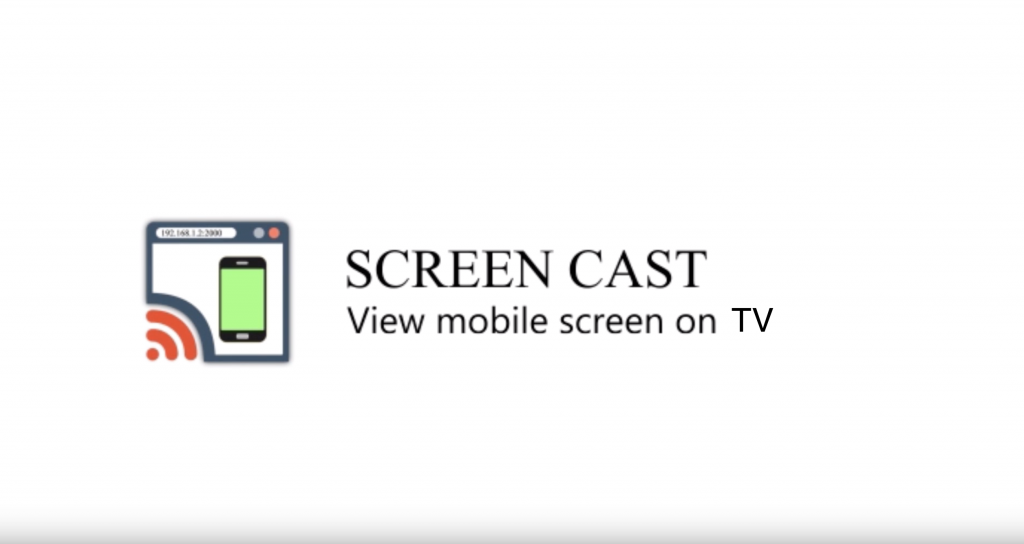
Ключевое условие – сотовый и телевизор должны быть подключены к Вай-Фай. Соответственно для этого нужно подсоединить аппараты к роутеру. При необходимости создайте новую точку. Проверьте, присутствует ли на ТВ браузер.
Когда была скачана программа для Android, на сотовом, для дублирования экрана телевизора, нужно запустить софт и кликнуть на «Старт». Перед пользователем открывается окно, выбираете «Start Now». Для активации в автоматическом режиме, напротив строчки «Don’t Show Again» поставьте «согласен».
Приложение легкое в использовании, поэтому каких-то проблем не должно возникнуть. При желании пользователь сможет внести собственные изменения в параметры. Следует помнить, что положение и качество экрана изменить не выйдет.
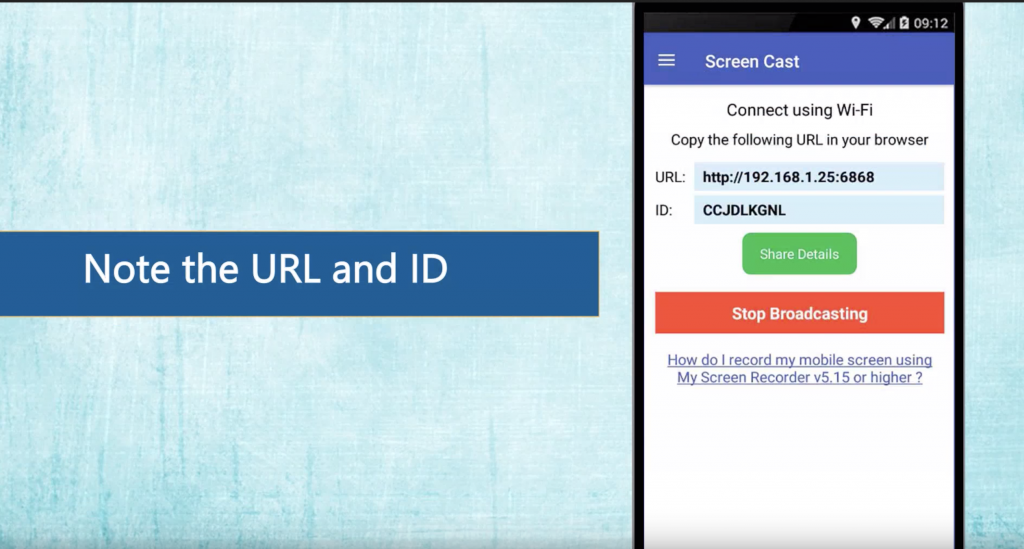
При этом присутствует опция настройки безопасности. При необходимости доступна функция установки пароля для трансляции. Для этого требуется кликнуть на изображение более известное как «бутерброд» (3 горизонтальные линии), после нажать на «Settings» («Настройки») и тапнуть по этому меню.
Затем нужно выставить галочку возле «Required password for viewing screen cast». В авторежиме будет запрашиваться пароль при каждом подключении.
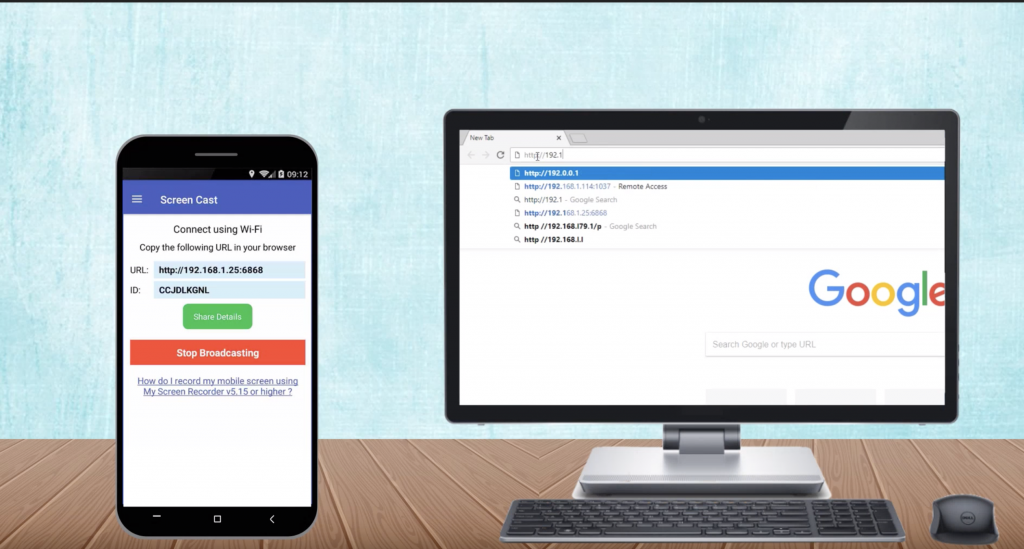
Кликнув, пользователь активирует автоматическое выставление защитного пароля. В случае необходимости каждый юзер может изменить его согласно собственным предпочтениям, но рекомендуется оставить предустановленные параметры. Так как пароли генерируются хаотичным способом.
После этого, для получения доступа к просмотру фотографии на Android устройстве, предстоит вводить комбинацию из чисел и букв. Когда пользователь правильно впишет пароль, рабочий стол сотового сразу появится на телевизионном устройстве.
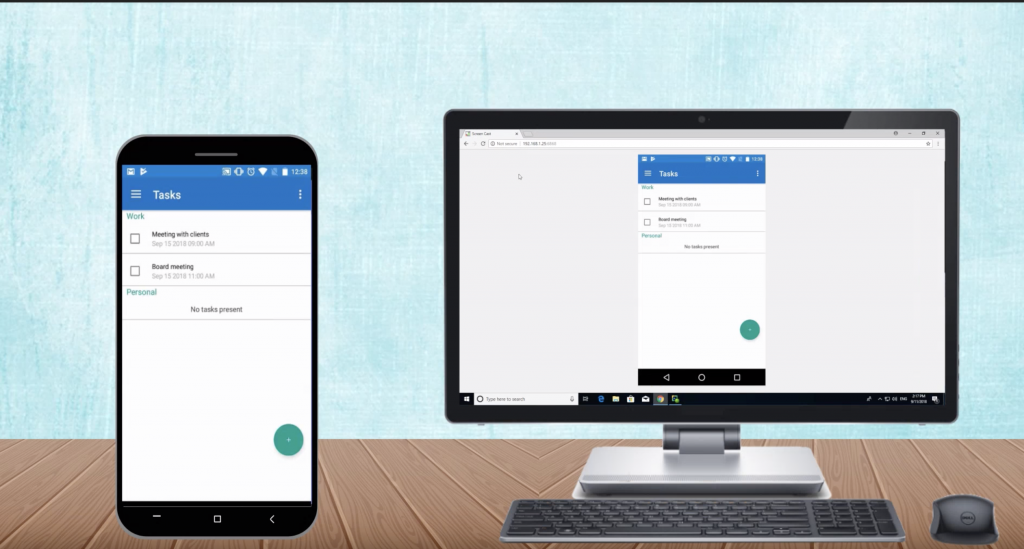
Другие популярные приложения Samsung Apps
Есть и другие популярные приложения для телевизора, которые советуем установить:
Skype для телевизора практически полностью повторяет по функционалу настольную версию программы. Можно общаться с людбми в чате, при подключении специальной Самсунг камеры можно также устраивать конференции и делать голосовые звонки. AccuWeather показывает погоду, причем местоположение определяется автоматически. Некоторые приложения доступны только в Samsung Apps, и недоступны у других производителей TV.
С появлением технологии Smart TV функциональность ТВ значительно возросла. Также происходила эволюция мобильных телефонов. Поначалу они могли только звонить и отправлять смс, а сейчас выполняют такой большой спектр задач, что представить жизнь без них уже очень сложно. Смарт ТВ дала большой толчок в развитии домашнего ТВ. Достаточно установить приложение и в TV появляются новые функции. Вполне возможно, скоро телевизор полностью заменит многие другие устройства и объединит в себе весь их функционал.
ТОП музыкальных приложений
Кроме радиостанций, которые доступны наряду с каналами цифрового ТВ, на «умном» телеприемнике можно слушать музыку в популярных сервисах.
Trava.ru
На одноименном портале размещено больше миллиона песен и инструментальных композиций разных жанров. Найти любимого исполнителя, трек или альбом можно по каталогу или с помощью запроса. При воспроизведении отображается обложка альбома.
Spotify
Это приложение предоставляет доступ более чем к 50 миллионам треков в исполнении музыкантов из разных уголков планеты, а также аудиокнигам и подкастам. При этом пользователь может создавать собственные плейлисты.
Deezer
Данная программа предлагает свыше 30 миллионов аудиотреков, прослушивание радиостанций и загрузку собственных MP3-файлов. Она оснащена системой рекомендаций на основе предпочтений пользователя. Сервис доступен по подписке, а в бесплатном варианте качество звука всего 128 кбит/с и отсутствует оффлайн-режим.
Подведем итог. Кроме перечисленных выше 20 лучших приложений для Samsung Smart TV в 2018-2019 годах появилось немало других программ. Их можно найти в официальном магазине, у независимых разработчиков, а также на порталах, посвященных «умным» телеприемникам. При выборе полезно ориентироваться на отзывы опытных пользователей, читать информацию об ошибках и возможных проблемах, изучать инструкции по установке, настройке и работе с ПО.
Настройка IPTV
Приложение для просмотра телевизионных каналов IPTV теперь также доступно для телевизоров Смарт ТВ. Эта программа предоставляет доступ к цифровому телевидению, то есть к более качественному изображению и звуковому сопровождению. Вариантов подключения данного приложения несколько, и во многих случаях необходима специальная приставка, но и без неё тоже можно обойтись.
Если рассматривать установку данной программы на телевизорах Samsung Smart TV, без приставки, то сразу стоит отметить, что это возможно только для моделей не младше 2010 года выпуска. Для просмотра телевидения через IPTV нужно скачать приложение nStreamLmod. Последовательность настройки такова:
- Вход на Smart Hub через специальную кнопку на пульте дистанционного управления;
- Нажатие кнопки А с пульта;
- Переход к пункту создания рабочей записи и ввод логина develop и пароля 123456;
- Подтверждение ввода данных нажатием кнопки «Создать рабочую запись»;
- Ввод логина и пароля для входа в учётную запись;
- Нажатие с пульта кнопки Tools и выбор раздела «Настройки»;
- В открытом окне выбрать пункт «Разработка»;
- Ввести серверный адрес IP через настройку. Для каждой модели телевизора используется свой. Для Самсунг это 188.168.31.14 или 31.128.159.40;
- Нажатие пункта синхронизации приложений (при этом действии могут быть удалены все установленные ранее программы кроме стандартных);
- По завершении процесса запустить приложение nStreamPlayer и ввести адрес http://powernet.com.ru/stream.xml в поле Playlist URL 1.
Обновление и настройка
В случае когда установленное приложение YouTube на телевизоре перестало открываться, его необходимо обновить. Сделать это очень просто:
- необходимо открыть магазин приложений Samsung;
- в поисковике найти виджет YouTube;
- открыть страницу приложения, где отобразится кнопка «Обновить»;
- нажать на нее и дождаться стопроцентной загрузки.
Существует еще 1 способ обновления YouTube на телевизоре с технологией Smart TV. Для этого потребуется провести некоторые манипуляции с настройками ПО. Прежде всего необходимо попасть в меню Smart TV и найти раздел базовых параметров. В нем будет присутствовать строка с деинсталляцией ПО. Из появившегося на экране списка следует выбрать приложение YouTube и сделать его обновления.
После окончания процесса обновления приложения требуется привязать его к мобильному телефону либо компьютеру. Таким образом, открыть видеоролик поможет привязанное устройство, а воспроизведение клипа будет происходить на экране ТВ. Привязка гаджета делается следующим образом:
- необходимо открыть приложение YouTube на телефоне или ноутбуке;
- в меню программы найти кнопку «Просмотр на ТВ»;
- приложение необходимо запустить на телевизоре;
- зайти в его основное меню и найти строку «Привязать устройство»;
- на экране телевизора возникнет код, который потребуется ввести в соответствующее поле привязываемого устройства;
- остается лишь нажать кнопку «добавить».

Обладатели телевизоров Samsung с технологией Smart TV, выпущенных до 2012 года, оказались в неприятной ситуации. При попытке запустить YouTube приложение давало сбой. По данному вопросу представители компании Samsung сообщили, что устаревшие модели телевизоров в скором будущем не смогут максимально полно поддерживать возможности приложений. Соответственно, им ограничили доступ к разным программам, в том числе и YouTube.
Многих пользователей расстроил данный повод, однако другие нашли идеальный способ возврата YouTube на телевизор, не нарушая при этом закон.
- Включить телевизор и войти в сервис Smart hub. Только в строке логин следует ввести слово develop без использования кавычек. При введении этого логина пароль автоматически возникает в соответствующей строке.
- Обязательно проставить галочки возле фразы «Запомнить пароль» и «Автоматический вход».
- На пульте дистанционного управления необходимо найти и нажать на клавишу с надписью «Tools». На экране телевизора откроется меню с настройками.
- Необходимо перейти в раздел «Разработка», поставить галочку возле слова «Принимаю».
- Далее необходимо сделать изменения ip-адреса сервера. Потребуется ввести иное значение (46.36.222.114) и нажать кнопку «Ок».
- Затем делается синхронизация приложений. В появившемся окне появится строка загрузки. Необходимо дождаться ее заполнения. Данный процесс займет примерно 5 минут.
- После загрузки необходимо выйти из сервиса Smart hub и заново в него зайти.
- При повторном запуске пользователь увидит на главном экране новое приложение под названием Forkplayer. Активировав виджет новой программы, на экране появится список сайтов, среди которых будет YouTube.
- Далее можно приступать к просмотру любимых видеороликов.
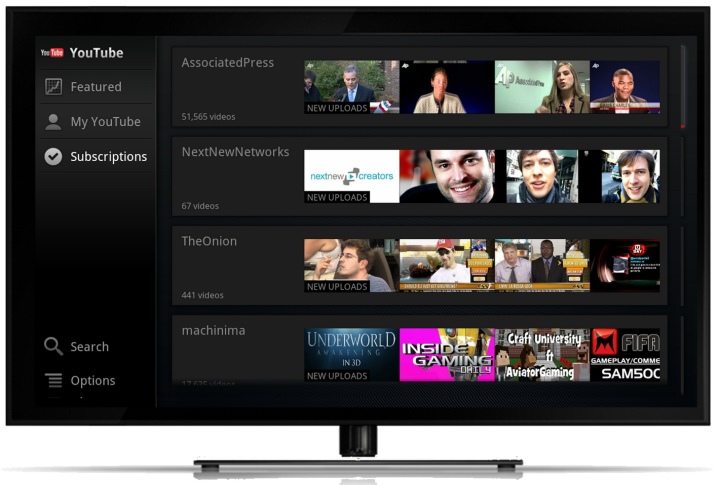
Просмотр телевидения на Samsung Smart TV
Все каналы доступны к просмотру, если подключаться через Wi-Fi роутер или кабельное ТВ. Большинство пользователей предпочитает беспроводное Интернет-соединение, т.к. в этом случае не нужно протягивать кабель. Главным действием станет установка нужной программы через интерфейс Смарт Хаб.
Какие приложения лучше всего использовать, ТОП лучших
Виджеты – специальные программы, расширяющие функциональность телевизора. Закачать их из сети можно как платно, так и бесплатно. В списке самых популярных виджетов находятся:
- ТВ-пульт. Подходит для смартфона или планшета под управлением Android, которые превращаются в устройство ДУ. Каналы переключаются легко. «ТВ-пульт» поддерживает самые известные бренды телевизоров, что обуславливает популярность этой программы.
Twitch TV. Уверенно держится в топе бесплатных приложений для Смарт ТВ. С помощью этого виджета становится возможным участвовать в стримах и соревнованиях по любым компьютерным играм. Трансляции даже сохранятся в файле, если хватит памяти ТВ. Удобство общения со стримером и остальными участниками через специальный чат. Возможна платная подписка на каналы, но не обязательна. Один из лучших сервисов для стриминга в странах СНГ.
IVI. Обычно всегда присутствует в списке предустановленных приложений Smart TV Samsung. Большая часть кинотеки – платная, хотя присутствует и бесплатный контент. В IVI доступны как старые фильмы, так и новинки. Есть возможность зарегистрировать свой аккаунт и создавать свой плей-лист с сохраненной историей просмотра.
Megogo. Чаще встречается в Smart TV Philips. На бесплатном режиме количество контента ограниченное, но цена подписки – невысокая. Большой выбор фильмов, возможность онлайн-трансляций, доступ кроссплатформенности. Изюминка приложения – возможность выбирать озвучки и использовать субтитры. Для удобства пользования лучше завести личный аккаунт.
SlyNet IPTV. Приложение открывает доступ не только к хранилищу с фильмами и музыкой. Несколько сотен телеканалов и радиостанций транслируются благодаря SlyNet IPTV. Продуманный русскоязычный интерфейс, поддержка высококачественного контента.
VLC – плеер, работающий как в смартфоне, так и на PC. Совместим со Smart TV Tizen OS, Android TV. Огромное количество встроенных кодеков, позволяющих смотреть любые форматы видео. Плеер популярен также благодаря фильтрам настройки звука, эквалайзеру и другим полезным функциям.
YouTube – одно из известнейших приложений. Видео, музыка, стримы содержатся в этом крупнейшем видеохостинге. Синхронизация с другими аккаунтами, сохранение всех возможностей ПК-версии сайта. Хотя на умном телевидении Самсунг приложение не установится, если модель тв-устройства выпущена до 2012 года.
VINTERA.TV. Воспроизводит телевидение по IPTV, если провайдер дает такую возможность. Также этот виджет позволяет сэкономить на телевидении, если пользователям не очень важно суперкачество трансляций. VINTERA.TV показывает 2 варианта режимов каналов: обычный и со сниженной скоростью передачи. Распространяется бесплатно.
Здесь описаны самые популярные топовые приложения для Smart TV для умных телевизоров Samsung. Но на самом деле их гораздо больше.
Лучшие приложения для сериалов и фильмов для Tizen
Мы собираемся начать с тех приложений, которые соответствуют тому, что большинство пользователей сегодня используют для своих смарт-телевизоров, то есть приложений для просмотра сериалов и фильмов в потоковом режиме:
- Netflix : это самый популярный развлекательный сервис, охватывающий более 190 стран. Его каталог огромен, в нем можно найти сериалы, фильмы, документальные фильмы и другой контент во многих жанрах. Подписка на эту услугу в настоящее время начинается с 7.99 евро в месяц .
- HBO : Еще один очень популярный сервис среди пользователей, которым нравятся лучшие популярные фильмы и сериалы. Его цена начинается от 8.99 евро в месяц .
- Дисней + : если вы ищете контент для своих детей или, почему бы и нет, для себя, потому что вам нравятся мультфильмы, эта услуга идеальна. Кроме того, мы можем найти в его каталоге очень интересный контент, такой как документальные фильмы, короткометражные фильмы и эксклюзивный контент, связанный с самой компанией. Его ежемесячная стоимость начинается от 6.99 евро в месяц .
- Prime Video : еще один очень интересный каталог, предлагаемый Amazon с Prime Video. Среди сериалов и фильмов, которые доступны здесь, мы найдем среди прочих популярные «Мальчики». Эта услуга входит в подписку Amazon Prime .
- Apple TV : хотя его каталог потокового контента меньше, благодаря этому приложению мы сможем получить доступ ко всем Apple TV + сериалы и фильмы. Его цена 4.99 евро в месяц . Кроме того, это приложение позволяет нам получать доступ к аренде и покупке гораздо большего количества контента, доступного на платформе.
- Samsung TV Plus : если то, что вы ищете, бесплатный , этот от Samsung предоставит вам доступ к более чем 100 каналам с новостями, сериалами, спортом, развлечениями и т. д.



